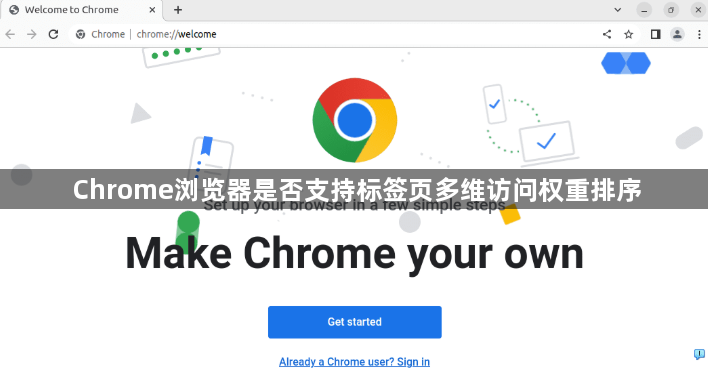
1. 手动拖拽调整顺序:打开多个标签页后,直接点击并按住某个标签页将其拖动到目标位置。当出现高亮区域时释放鼠标按钮即可完成移动。这种方法适合临时调整重要页面的优先级,操作直观且无需额外设置。
2. 快捷键控制新标签位置:按住Ctrl+Shift(Windows/Linux)或Command+Shift(Mac)键时点击链接或按下新建标签快捷键,新打开的标签会出现在当前激活标签之前。此方式能快速插入关键网页至前列,提升访问效率。
3. 多选标签批量整理:使用Shift键连续选择相邻标签页,或配合Ctrl键点选不连续标签。选中后向外拖拽可将它们合并到新窗口集中管理,适用于分类归纳同类型任务的不同页面。
4. 启动时预设固定组合:进入设置菜单的“启动时”选项,选择“打开特定页面或一组页面”。通过添加常用网站的URL地址,每次开启浏览器都会按设定顺序加载这些标签页,形成固定的访问列表。
5. 第三方扩展辅助管理:虽然官方未内置权重排序系统,但安装如Tab Wrangler等扩展程序可实现自动分组、置顶重要标签等功能。这类工具通常支持自定义规则来模拟权重排序效果。
6. 拆分视图临时对照:若需同时参考两个关联页面,可右键点击非活动标签选择“与活动标签页拆分”(测试功能)。该模式允许并排显示内容,方便交叉比对信息而不影响原有标签顺序。
7. 窗口化隔离项目组:对于长期性工作任务,将相关标签页拖入同一新窗口独立运行。每个窗口承载不同主题的标签集合,相当于创建了人工权重分区。
8. 书签栏快捷调用:将高频访问的网站添加到书签栏并按使用频率排序。需要时直接从书签启动对应标签,间接实现常用页面的优先访问机制。
9. 标签颜色标记法:右击标签页选择颜色标识,用不同色彩区分项目优先级。视觉上的分类能帮助用户快速定位高权重内容,配合手动排序达到近似权重管理的效果。
10. 定期重置优化性能:频繁增删标签可能导致内存占用过高,定期关闭无关页面并重启浏览器有助于维持系统流畅度。稳定的运行环境能减少因卡顿造成的意外标签顺序变动。
上述方法虽不能实现自动化的多维权重算法排序,但通过组合使用这些技巧,用户可以根据自身需求手动建立高效的标签管理体系。对于需要更复杂调度的场景,建议搭配任务管理工具规划浏览流程。
